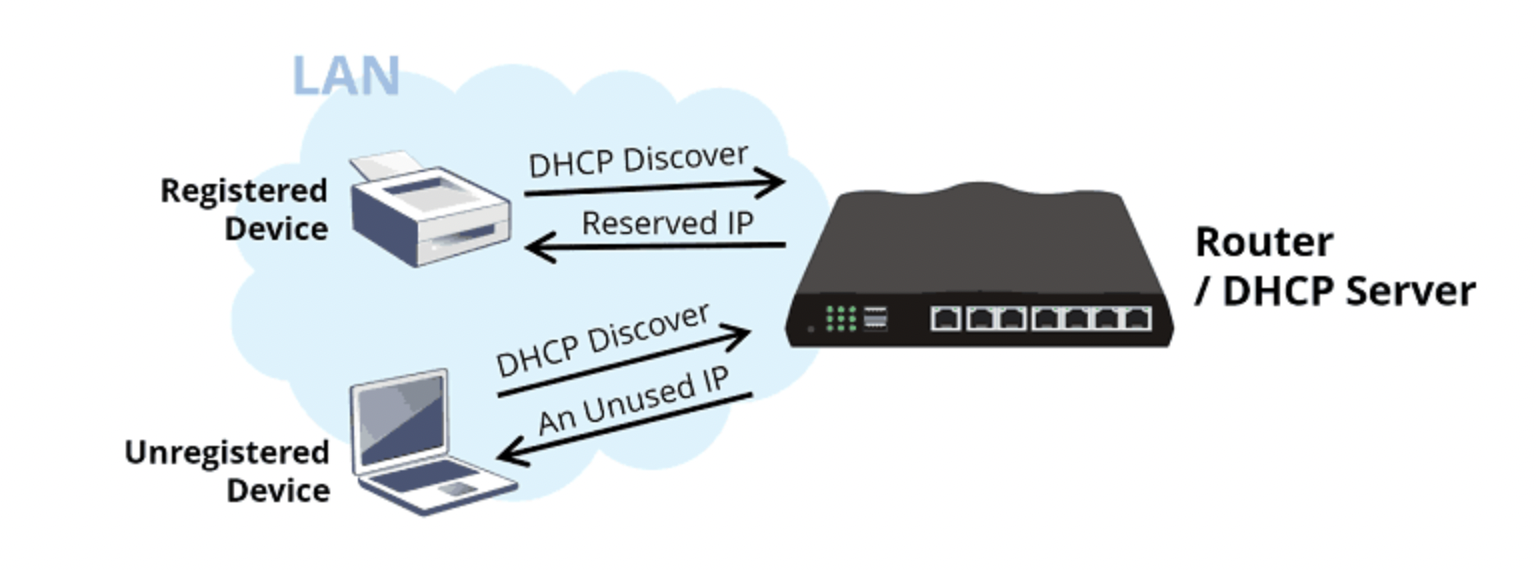Dray Tek
作为 LAN 网络的 DHCP 服务器,Vigor Router 为 DHCP Reservation 提供 Bind-IP-to-MAC。如果您保留一个 IP 地址,它将被排除在 DHCP 池之外,只有绑定到它的设备(MAC 地址)才能从路由器获取该 IP 地址。该功能允许网络管理员在使用 DHCP 进行网络 IP 配置时为某些设备提供特定的 IP 地址,特别是对于其他 LAN 客户端经常访问的设备,例如打印机、网络存储或服务器。此外,它使网络管理员能够管理每个 LAN 客户端的 IP 地址,而无需在每个设备上单独配置。
一:DrayOS
如何在普通模式和严格模式下使用绑定 IP 到 MAC ,以及导出 IP 绑定列表
设置绑定 IP 到 MAC
1.、转到LAN >> 绑定 IP 到 MAC,选择启用。
2. 将输入添加到 IP-MAC 绑定列表。ARP 表显示连接路由器的设备及其当前 IP 地址。您可以通过从 ARP 表中选择一个设备然后单击添加来从 ARP 表中添加一个 MAC 地址。
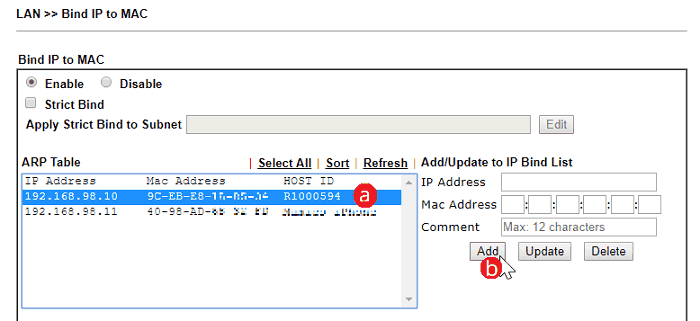
或者手动输入一对 IP 地址和一个 MAC 地址,然后单击添加。
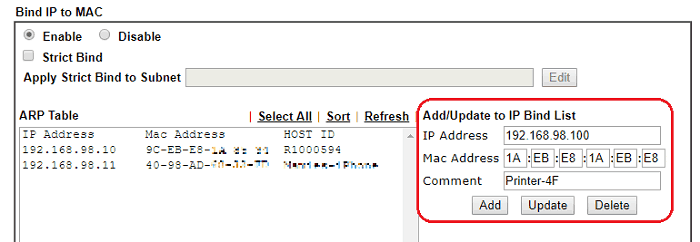
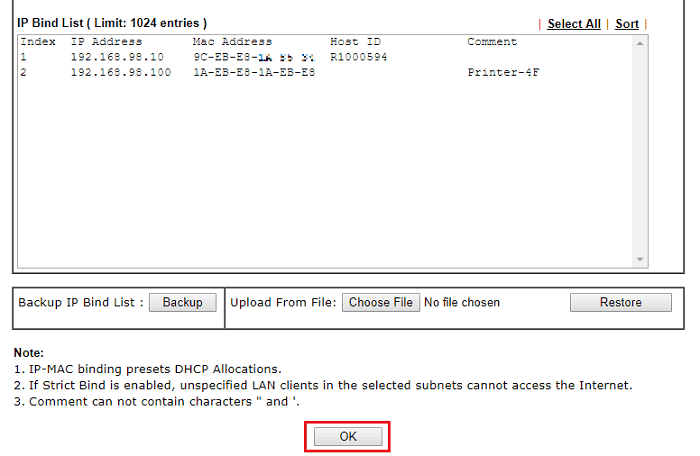
严格模式
当 Bind-IP-to MAC 在正常模式下工作时,列表中的设备每次发送 DHCP 发现时总是会获得分配的 IP 地址。对于未列出的设备,它将从 IP Pool 中获取一个 IP 地址,但在 IP Bind List 之外。但是,如果您选中Strict Mode,则仅允许 IP 绑定列表中的设备访问网络。路由器将阻止来自不在列表中的设备的访问。由于只有注册的设备可以访问,严格模式可以为您的网络增加一层安全性。
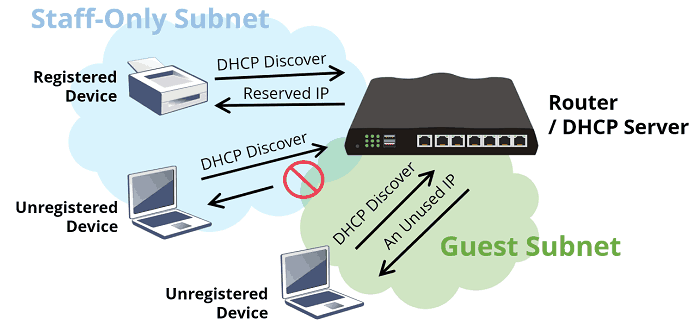
仅对某些子网进行严格绑定
从固件版本 3.8.5 开始,Strict Bind 只能应用于特定的子网,因此您可以对需要更高安全性的子网使用 Strict Bind,而其他 IP 子网仍然可以使用 DHCP。
注意:如果在“Apply Strict Bind to Subnet”设置中没有选择任何 LAN 子网,则严格模式会像以前一样工作,并将应用于整个 LAN 网络。
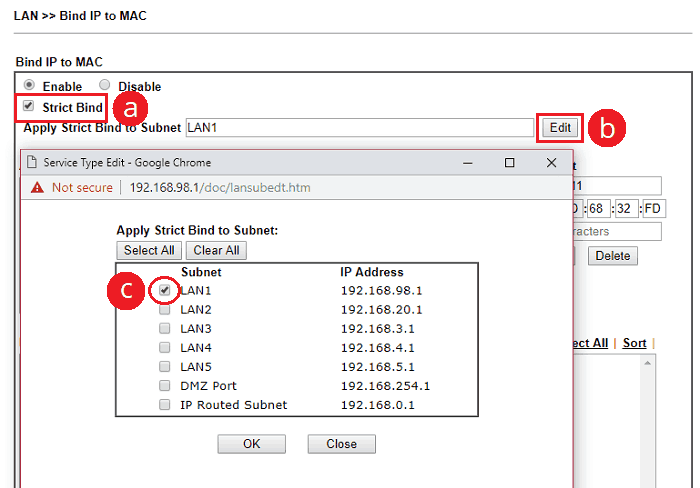
复制和备份 IP 绑定列表
从固件版本 3.7.4.2 开始,您可以下载 MAC-IP 绑定列表并将其恢复到其他支持此功能的 DrayTek 路由器。
设置绑定 IP 到 MAC
1. 转到LAN >> 绑定 IP 到 MAC,选择启用模式。
2. 将输入添加到 IP-MAC 绑定列表。ARP 表显示连接路由器的设备及其当前 IP 地址。您可以通过从 ARP 表中选择设备然后单击移动来从 ARP 表中添加 MAC 地址。
或者单击绑定表中的添加并手动输入一对 IP 地址和一个 MAC 地址。
3. 最后,点击应用保存设置。
严格模式
当 Bind-IP-to MAC 在正常模式下工作时,列表中的设备每次发送 DHCP 发现时总是会获得分配的 IP 地址。对于未列出的设备,它将从 IP Pool 中获取一个 IP 地址,但在 IP Bind List 之外。但是,如果您选中Strict Mode,则仅允许 IP 绑定列表中的设备访问网络。路由器将阻止来自不在列表中的设备的访问。由于只有注册的设备可以访问,严格模式可以为您的网络增加一层安全性。
要使用 Strict Bind,请为Mode选择“Strict Bind” ,然后检查子网以应用限制。
复制和备份 IP 绑定列表
我们可以从路由器下载绑定表进行备份或导入到其他 Vigor 路由器单击导出按钮将绑定列表保存到名为“ipbindmacs.cfg”的 .cfg 文件中
注意:导出的列表可以恢复到 Vigor3900、Vigor2960、Vigor300B 和固件版本 3.7.4.2 或更高版本的 Vigor 路由器。由于每个模型的配置不同,导出的绑定列表不会包含配置文件名称;导入到其他设备后,您会发现配置文件名称变为默认名称为“1_192_168_1_10”。如果要保留配置文件名称,请进入系统维护>>配置备份,选择配置文件选择“绑定IP到MAC”并下载整个配置。